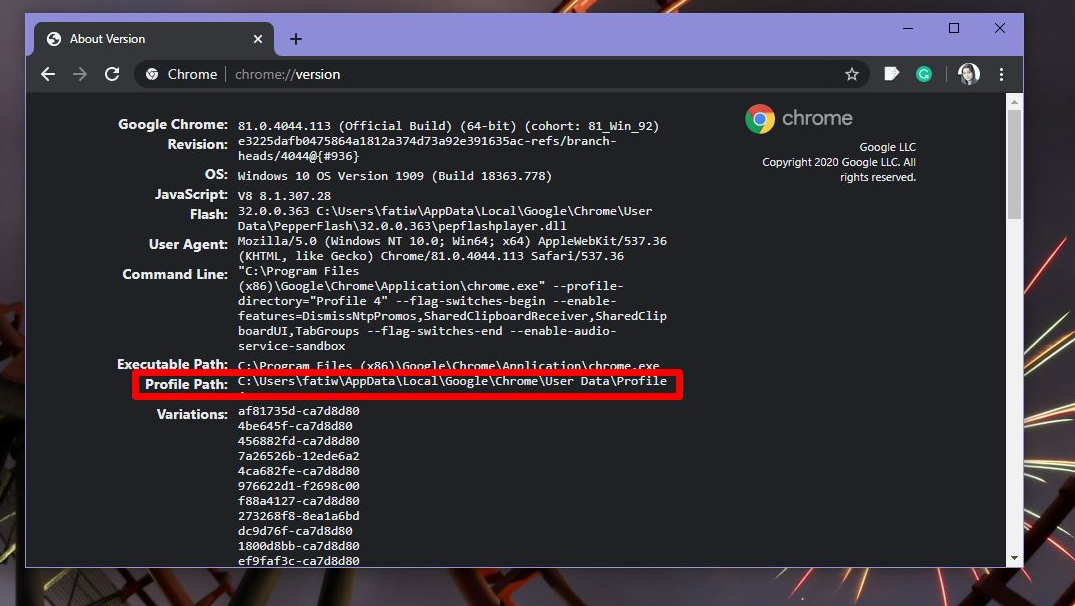ونڈوز کو اپ ڈیٹ نہیں کیا جاسکتا ہے کیونکہ سروس بند تھی

کیا آپ ’ونڈوز کو اپ ڈیٹ نہیں کرسکتے کیونکہ سروس بند ہو رہی تھی‘ کی خرابی کو دور کرنے کے لئے کوئی حل تلاش کر رہے ہیں؟ بہت سارے صارفین کو اس خامی کا سامنا کرنا پڑتا ہے ہم انسٹال مکمل نہیں کرسکے کیونکہ ایک اپ ڈیٹ سروس بند تھی ونڈوز 10 اپ ڈیٹ کے دوران سیٹنگوں میں ونڈوز اپ ڈیٹ آپشن کے ذریعے۔
غلطی کے پیغام کو پڑھنے کے بعد ، آپ کو معلوم ہوگا کہ ونڈوز اپ ڈیٹ سروس بند ہو رہی ہے۔ تاہم ، یہ بہت طویل عرصے تک غیر فعال ہونے کی وجہ سے ہوتا ہے۔ ہوسکتا ہے کہ کوئی سسٹم معلق ہوجائے اور اس کی وجہ سے سروس بے عمل ہوجائے اور پھر سروس بند ہوجائے۔
لہذا خرابی نے مسائل پیدا کردیئے اور ہم انسٹال مکمل نہیں کرسکتے ہیں کیونکہ اپ ڈیٹ سروس بند تھی۔ نیز ، آپ اپ ڈیٹ کرنے سے قاصر ہیں ونڈوز 10 نئی شکل میں
لہذا ، اس مضمون میں ، ہم اس غلطی کو دور کرنے کے لئے مختلف طریقوں پر تبادلہ خیال کریں گے کہ ہم انسٹال مکمل نہیں کرسکتے ہیں کیونکہ ایک اپ ڈیٹ سروس بند ہو رہی تھی۔
مزید منتقل کرنے سے پہلے ڈیٹا کا بیک اپ لیں:
اگر آپ کو اس غلطی کا سامنا ہے کہ ونڈوز 10 انسٹالیشن مکمل نہیں کرسکتا ہے ، تو جب بھی یہ ممکن ہو آپ اسے حل کرنا چاہتے ہیں۔ اصلاحات کو مزید آگے جانے سے پہلے ، اپنی خفیہ فائلوں کا بیک اپ یقینی بنائیں تاکہ ناجائز عمل سے گریز کریں جس سے ڈیٹا کو نقصان پہنچے۔
تقدیر 2 اونٹ لانچ
یہ بھی پڑھیں: ونڈوز 10 پر defaultuser0 اکاؤنٹ کو کیسے ہٹائیں
غلطی کے مختلف طریقے۔ ونڈوز کو اپ ڈیٹ نہیں کیا جاسکتا ہے کیونکہ سروس بند تھی۔

بات چیت لاگ کو صاف کرنے کے لئے کس طرح
اس ہدایت نامہ میں ، آپ اس مسئلے کو حل کرنے کا طریقہ سیکھیں گے کہ ہم انسٹال مکمل نہیں کرسکتے ہیں کیونکہ ایک تازہ کاری سروس بند ہو رہی تھی۔ درج ذیل اصلاحات کے ساتھ آگے بڑھنے سے پہلے ، آپ پی سی کو دوبارہ اسٹارٹ کرنے کے لئے منتخب کرسکتے ہیں اور یہ چیک کرسکتے ہیں کہ آیا ونڈوز اپ ڈیٹ کی خرابی حل ہوگئی ہے۔ جب پی سی کو دوبارہ شروع کرنے سے اسے ٹھیک نہیں کیا جاسکتا ہے تو ، ایک ایک کرکے نیچے دیئے گئے اصلاحات کو آزمائیں۔
طریقہ 1. ونڈوز اپ ڈیٹ سروس کو دوبارہ شروع کریں
اس مسئلے کو حل کرنے کے لئے کہ ونڈوز انسٹالیشن ون 10 اپ ڈیٹ مکمل نہیں کرسکتا ہے ، آپ ونڈوز اپ ڈیٹ سروس کو دوبارہ شروع کرنے کا انتخاب کرسکتے ہیں۔
اب ، یہاں رہنما ہے۔
- مارو ونڈوز کلیدی اور R کھولنے کے لئے بیک وقت کلید رن ڈائیلاگ
- پھر ان پٹ services.msc باکس میں اور پھر ٹیپ کریں ٹھیک ہے جاری رکھنے کے لئے.
- سروسز ونڈو سے ، تلاش کرنے کے لئے نیچے جائیں ونڈوز اپ ڈیٹ سروس .
- اسے دائیں پر ٹیپ کریں۔ پھر منتخب کریں پراپرٹیز ، اس کے آغاز کی قسم میں ترمیم کریں خودکار ، اور پھر اس کی سروس کی حیثیت میں ترمیم کریں چل رہا ہے .
- پھر تھپتھپائیں درخواست دیں اور ٹھیک ہے تبدیلیوں کو بچانے کے لئے.
اس کے بعد آپ اپنے کمپیوٹر کو دوبارہ چلائیں اور دوبارہ ونڈوز اپ ڈیٹ پر عملدرآمد کرسکیں گے تاکہ یہ دیکھیں کہ غلطی ٹھیک ہوگئی ہے یا نہیں۔
طریقہ 2. تیسری پارٹی کے اینٹی ویرس سافٹ ویئر کی انسٹال کریں
ونڈوز 10 اپڈیٹ انسٹالیشن کو مکمل نہیں کرسکتا یہ مسئلہ تیسرا فریق اینٹی وائرس سافٹ ویئر کے ذریعہ پیش آیا۔ چونکہ یہ ونڈوز اپ ڈیٹ انسٹالیشن کو روک سکتا ہے۔ لہذا ، اس ونڈوز اپ ڈیٹ انسٹالیشن کی خرابی کو حل کرنے کے ل you ، آپ کو تیسری پارٹی کے اینٹی وائرس سافٹ ویئر کو عارضی طور پر ان انسٹال کرنے کی کوشش کرنی ہوگی۔ جب ونڈوز 10 اپ ڈیٹ کامیابی کے ساتھ انسٹال ہوجائے تو پھر اسے انسٹال کریں۔
اب ، ہم تیسری پارٹی کے اینٹی وائرس سافٹ ویئر کو ان انسٹال کرنے کے طریقہ پر تبادلہ خیال کریں گے۔
- کنٹرول پینل کی سربراہی کریں۔
- پھر منتخب کریں ایک پروگرام ان انسٹال کریں کے نیچے پروگرام سیکشن
- پاپ اپ ونڈو کی طرف جائیں ، اینٹی وائرس سافٹ ویئر کا انتخاب کریں ، اور اسے دائیں ٹپ کریں۔
- پھر منتخب کریں انسٹال کریں تیسری پارٹی کے اینٹی وائرس سافٹ ویئر کو مٹانے کیلئے۔
جب آپ تیسری پارٹی کے اینٹی ویرس سافٹ ویئر کو کامیابی کے ساتھ انسٹال کرتے ہیں۔ اس کے بعد آپ اپنے کمپیوٹر کو دوبارہ چلائیں اور ونڈوز اپ ڈیٹ کو دوبارہ چلا سکتے ہیں تاکہ یہ دیکھنے کے لئے کہ کیا غلطی ہے کہ ‘ہم انسٹال مکمل نہیں کرسکے کیونکہ ایک تازہ کاری سروس بند ہو رہی ہے‘ یا نہیں۔ اگر ونڈوز اپ ڈیٹ کامیابی کے ساتھ انسٹال ہوا ہے ، تو آپ اپنے کمپیوٹر کی حفاظت کے ل again ایک بار پھر اینٹی وائرس سافٹ ویئر انسٹال کرسکتے ہیں۔
یہ بھی ملاحظہ کریں: کیسے درست کریں ‘آپ کا کمپیوٹر خود بخود ایک منٹ میں دوبارہ شروع ہوجائے گا’ خرابی
طریقہ 3. حالیہ سروسنگ اسٹیک اپڈیٹ انسٹال کریں
اگر آپ غلطی کو حل کرنا چاہتے ہیں تو حالیہ سروسنگ اسٹیک اپ ڈیٹ کو ڈاؤن لوڈ کرنے یا انسٹال کرنے کی کوشش کریں اور پھر اسے اپنے کمپیوٹر پر انسٹال کریں۔ اسے انسٹال کرنے سے پہلے ، یہ چیک کریں کہ آیا آپ 64 بٹ یا 32 بٹ ونڈوز استعمال کررہے ہیں۔
اختلاف کو واضح پیغامات
اب ، ہم اس پر تبادلہ خیال کریں گے کہ کس طرح کے ونڈوز کو آپ استعمال کر رہے ہیں اور سرویسنگ اسٹیک اپ ڈیٹ انسٹال کریں۔
- مارو ونڈوز کلیدی اور میں کھولنے کے لئے بیک وقت کلید ترتیبات .
- پھر منتخب کریں سسٹم .
- تلاش کرنے کے لئے نیچے منتقل کریں کے بارے میں بائیں پینل سے
- دائیں پینل سے ، منتخب کریں سسٹم کی قسم کے تحت ڈیوائس کی وضاحتیں یہ معلوم کرنے کے لئے کہ آپ ونڈوز کے کس قسم کا استعمال کررہے ہیں۔
- پھر تھپتھپائیں یہاں مائیکروسافٹ اپ ڈیٹ کیٹلاگ سے آپ کے ونڈوز ماڈل سے مماثل نئے سروسنگ اسٹیک اپڈیٹ KB4456655 کو انسٹال کریں۔
- پھر کامیابی سے اپنے کمپیوٹر پر انسٹال کریں۔
اس کے بعد آپ اپنے پی سی کو ریبوٹ کرسکتے ہیں اور پھر تازہ کاری کے لئے چیک پر عملدرآمد کر سکتے ہیں تاکہ چیک کریں کہ آیا خرابی (ونڈوز کو اپ ڈیٹ نہیں کیا جاسکتا ہے کیونکہ سروس بند ہورہی ہے) یا نہیں۔
طریقہ 4. خراب ونڈوز اپ ڈیٹ ڈیٹا بیس کو حل کریں
جب ونڈوز اپ ڈیٹ کے اجزاء خراب ہوجاتے ہیں یا ونڈوز اپ ڈیٹ کا ڈیٹا بیس خراب ہوجاتا ہے ، تب آپ ونڈوز کو نئے ماڈل میں اپ ڈیٹ کرنے میں ناکام ہوجائیں گے اور آپ کو اس غلطی کا سامنا کرنا پڑے گا کہ ہم انسٹال مکمل نہیں کرسکتے ہیں کیونکہ ایک اپ ڈیٹ سروس بند ہو رہی تھی۔
اس صورتحال میں ، صرف خراب شدہ ونڈوز اپ ڈیٹ ڈیٹا بیس کو حل کریں۔ ہم اس پر تبادلہ خیال کریں گے کہ ایسا کیسے کریں تاکہ ونڈوز 10 اپ ڈیٹ انسٹالیشن مسئلہ کو حل کیا جاسکے۔
اب ، یہاں رہنما ہے۔
کروم کاسٹ پر پاپکارن کا وقت دیکھیں
- ونڈوز سرچ باکس میں ان پٹ کمانڈ پرامپٹ کریں اور بہترین میچ والے کو منتخب کریں۔
- پھر منتخب کرنے کے لئے دائیں ٹیپ کریں انتظامیہ کے طورپر چلانا .
- کمانڈ لائن ونڈو سے ، درج ذیل کمانڈز اور دبائیں داخل کریں ہر حکم کے بعد۔
net stop wuauserv net stop cryptSvc net stop bits net stop msiserver Ren C:\Windows\SoftwareDistribution SoftwareDistribution.old Ren C:\Windows\System32\catroot2 Catroot2.old net start wuauservnet start cryptSvc net start bits net start msiserver
- پھر کچھ دیر انتظار کریں جب تک کہ عمل مکمل نہ ہو اور کمانڈ لائن ونڈو سے باہر نکلیں۔
جب مذکورہ بالا سارے عمل ختم ہوجائیں تو ، اپنے کمپیوٹر کو دوبارہ چلائیں اور پھر ونڈوز اپ ڈیٹ پر عملدرآمد کریں تاکہ آپ یہ چیک کرسکیں کہ آپ ونڈوز اپ ڈیٹ کو کامیابی کے ساتھ انسٹال یا ڈاؤن لوڈ کرسکتے ہیں۔ پھر چیک کریں کہ غلطی ٹھیک ہے یا نہیں۔
یہ بھی ملاحظہ کریں: سروس کے میزبان کی تشخیص کی پالیسی میں غلطی کو کیسے ٹھیک کیا جائے
طریقہ 5. خراب شدہ ونڈوز فائلوں کی مرمت
اس غلطی کو حل کرنے کے لئے کہ ونڈوز انسٹالیشن ون 10 اپ ڈیٹ کو مکمل نہیں کرسکتا ہے۔ آپ خراب شدہ ونڈوز فائلوں کی مرمت کے لئے حل کرنے کی کوشش کر سکتے ہیں۔ اگر آپ یہ کرنا چاہتے ہیں تو ، سسٹم فائل چیکر ٹولز یا DISM دونوں کی ضرورت ہے۔
اب ، ہم اس پر تبادلہ خیال کریں گے کہ خراب شدہ ونڈوز فائلوں کی مرمت کیسے کی جائے اگر آپ ونڈوز 10 اپ ڈیٹ سے نمٹنے کے لئے غلطی کو انسٹال کرنے میں ناکام رہے۔
- بطور ایڈمنسٹریٹر کمانڈ پرامپٹ عمل کریں۔
- پھر کمانڈ ان پٹ کریں DISM.exe / آن لائن / صفائی کی تصویر / بحالی صحت اور دبائیں داخل کریں جاری رکھنے کے لئے. کمانڈ آپریشن مکمل ہونے میں کچھ منٹ لگ سکتے ہیں۔
- اس کے بعد آپ کمانڈ داخل کرسکتے ہیں ایس ایف سی / سکین اور دبائیں داخل کریں جاری رکھنے کے لئے. نیز ، اسکیننگ کا عمل ختم ہونے میں کچھ منٹ لگتے ہیں۔
- ایک بار کام کرنے کے بعد ، کمانڈ لائن ونڈو کو بند کردیں۔
جب تمام اقدامات ختم ہوجائیں گے۔ پھر کامیابی کے ساتھ اپنے پی سی کو دوبارہ شروع کریں اور پھر ونڈوز اپ ڈیٹ کو دوبارہ عمل میں لائیں۔ اس جانچ پڑتال کے بعد غلطی ‘ہم انسٹال مکمل نہیں کرسکے کیونکہ ایک تازہ کاری سروس بند ہو رہی تھی‘ حل ہو گیا ہے یا نہیں۔
طریقہ 6. آئی ایس او فائل کے ذریعے اپ ڈیٹ کریں
اگر مذکورہ بالا طریقوں میں سے کوئی بھی کام نہیں کرتا ہے جو ونڈوز اپ ڈیٹ کی تنصیب کی غلطی کو حل کرسکتا ہے۔ پھر آپ آئی ایس او فائل کے ذریعے ونڈوز 10 کو اپ ڈیٹ کرنے کا انتخاب کرسکتے ہیں۔
- ابتدا میں ونڈوز میڈیا تخلیق کا آلہ ڈاؤن لوڈ یا انسٹال کریں۔
- پھر اسے اپنے کمپیوٹر پر چلائیں۔
- جاری رکھنے کے لئے اسکرین پرامپٹس یا مددگار پر عمل کریں۔
- پر آپ پیج کیا کرنا چاہتے ہیں؟ ، منتخب کریں دوسرے پی سی کے لئے ایک انسٹالیشن میڈیا (USB فلیش ڈرائیو ، DVD ، یا ISO فائل) بنائیں .
- پھر منتخب کریں زبان ، ونڈوز ایڈیشن ، اور فن تعمیر .
- اگلا ، منتخب کریں کہ آپ کس قسم کا میڈیا اسٹوریج ڈیوائس استعمال کرنا چاہتے ہیں۔ یہاں ، آپ کو منتخب کرنا چاہتے ہیں آئی ایس او فائل .
- پھر جاری رکھنے کے لئے وزرڈ کی پیروی کرنے کی کوشش کریں اور پھر کچھ دیر انتظار کریں۔
- آئی ایس او فائل کامیابی کے ساتھ بننے کے بعد پھر اسے ماؤنٹ کریں۔
- اس جگہ کی طرف جائیں جہاں آپ ISO فائل کو بچاتے ہیں۔ آئی ایس او فائل کو دائیں ٹپ کریں اور پھر اس کا انتخاب کریں پراپرٹیز .
- پھر سر پر جائیں عام ٹیب ، پھر تھپتھپائیں بدلیں . منتخب کیجئیے ونڈوز ایکسپلورر آئی ایس او فائل کھولنے کے لئے اور پھر ٹیپ کریں درخواست دیں .
- آئی ایس او فائل کو دائیں ٹیپ کریں اور پھر ماؤنٹ کو منتخب کریں۔
- اب فائلوں کو چیک کرنے کے لئے آئی ایس او فائل پر دو بار تھپتھپائیں۔
- پھر ڈبل تھپتھپائیں setup.exe ونڈوز 10 سیٹ اپ شروع کرنے کے لئے۔
جب آپ کامیابی کے ساتھ تمام مراحل کو مکمل کرتے ہیں ، تب آپ ونڈوز 10 کو کامیابی سے نئے ورژن میں اپ ڈیٹ کرسکتے ہیں۔
نتیجہ:
نتیجہ اخذ کرنے کے لئے ، اس مضمون میں مسئلے کو حل کرنے کے لئے مختلف طریقوں کا احاطہ کیا گیا ہے۔ اگر آپ کو ایک ہی مسئلہ درپیش ہے ، تو پھر ان اصلاحات کو آزمائیں۔ اگر آپ کو یہ گائیڈ پسند ہے تو اسے اپنے دوستوں کے ساتھ بھی شیئر کریں۔ اس کے علاوہ ، اگر آپ کو کسی بھی طریق کار کے بارے میں کوئی شبہ ہے تو ، ذیل میں تبصرے کے سیکشن میں کوئی سوال یا سوال پوچھیں تو بلا جھجھک۔
یہ بھی پڑھیں: